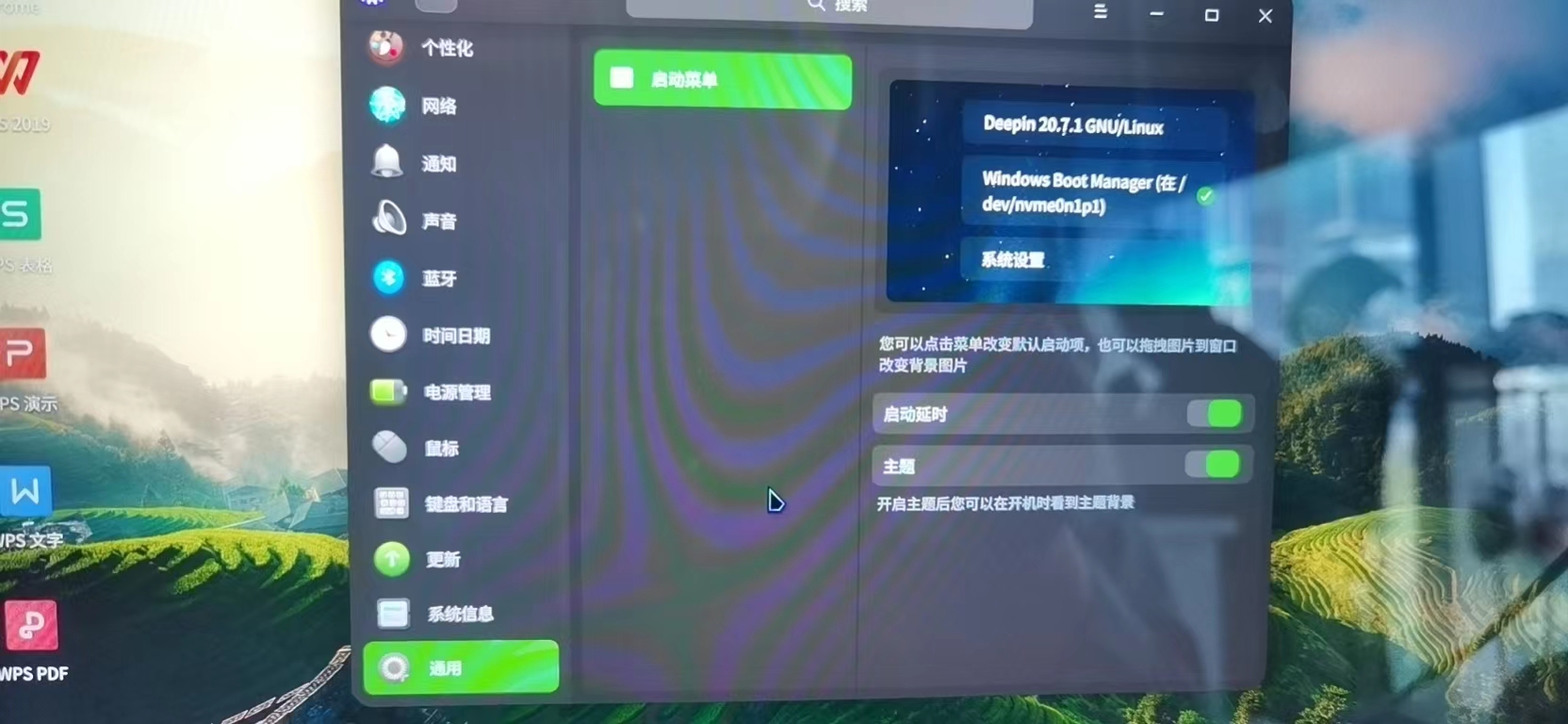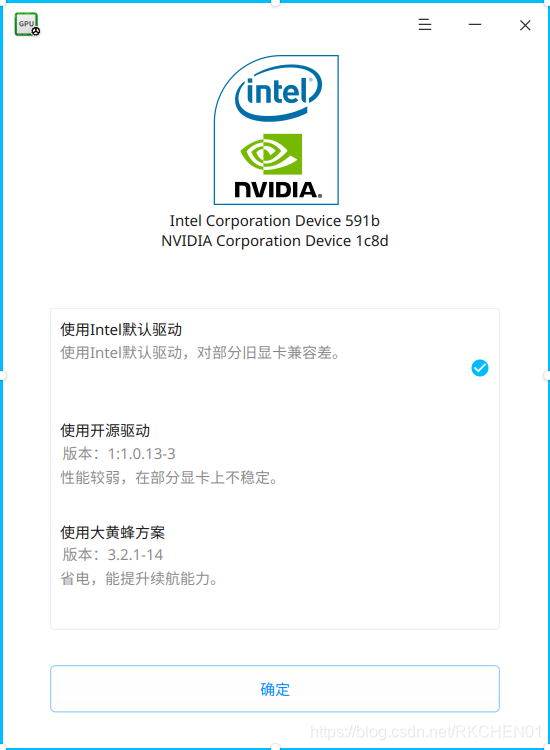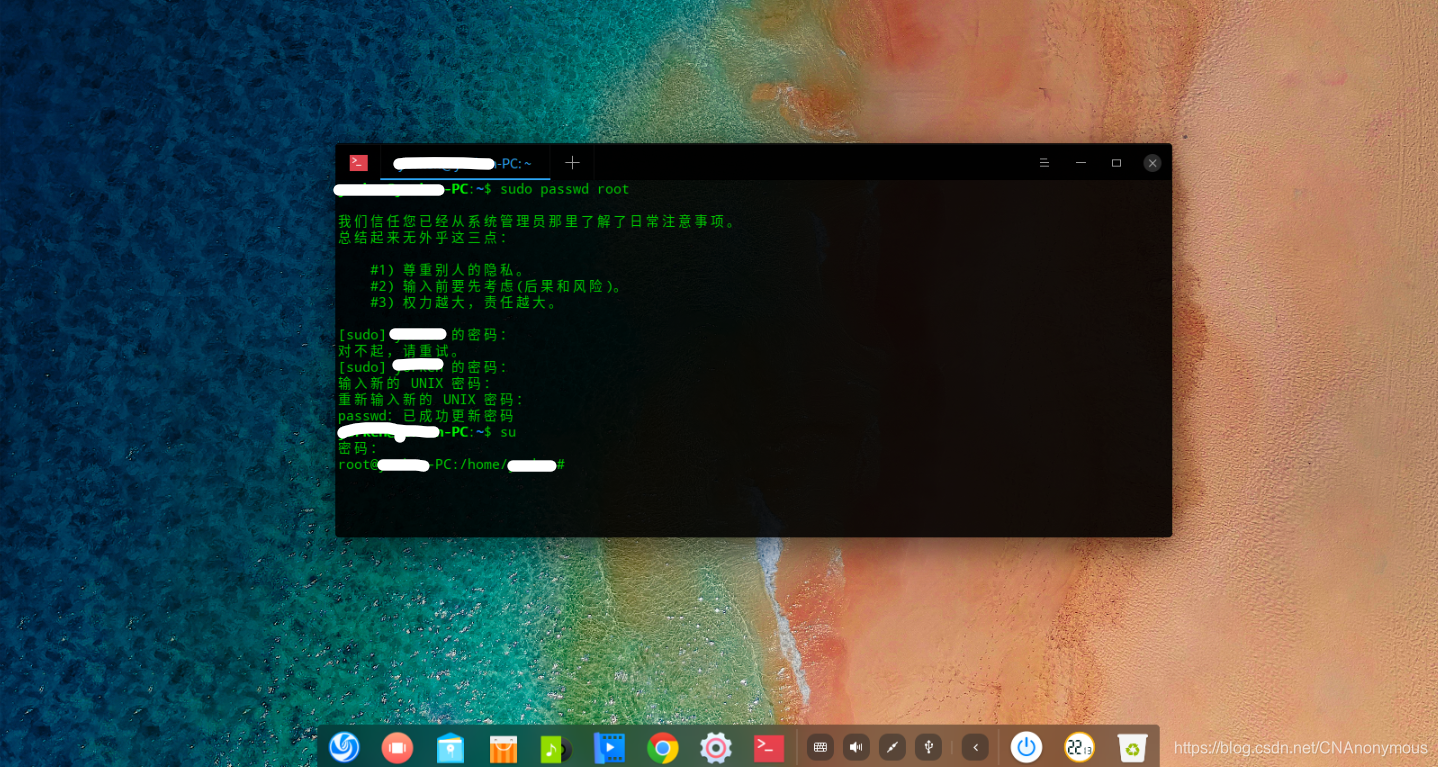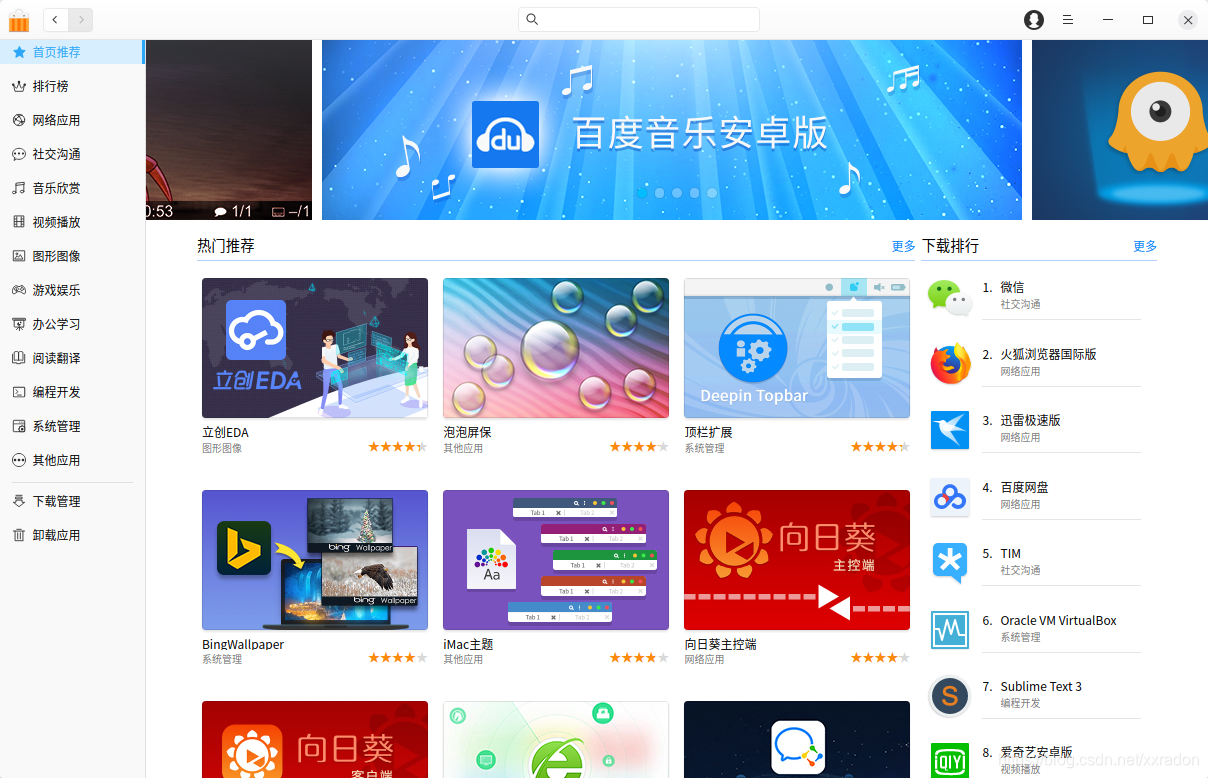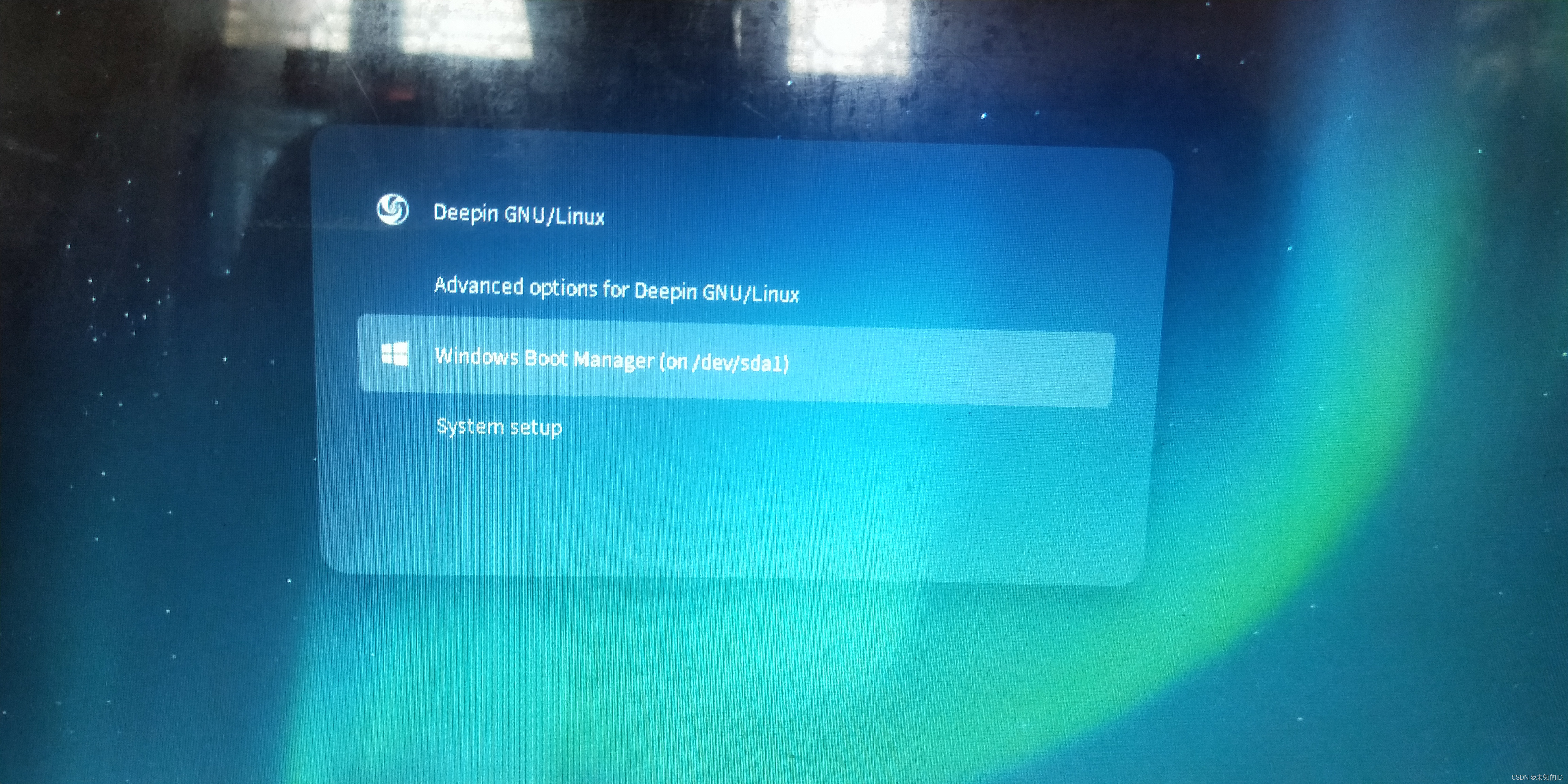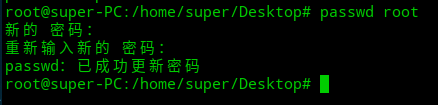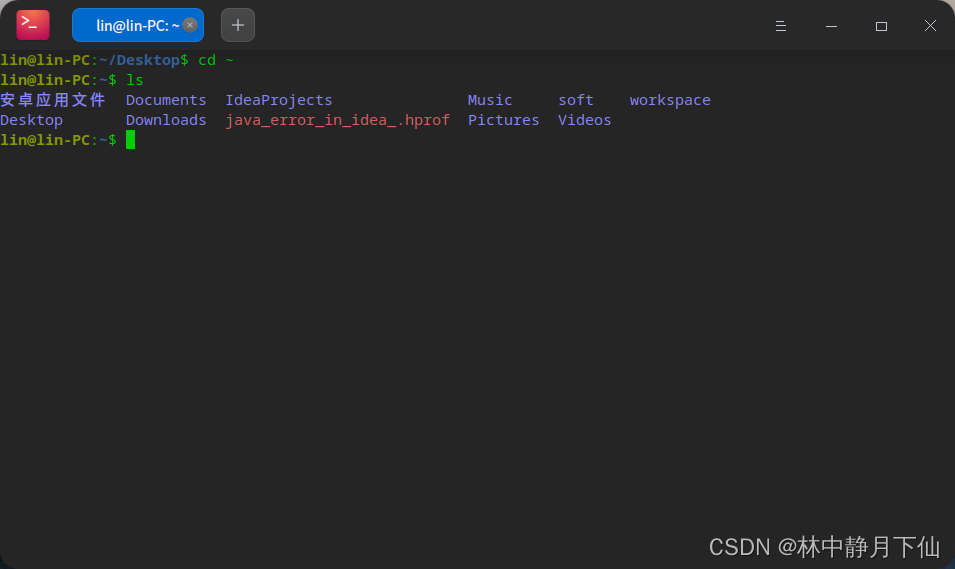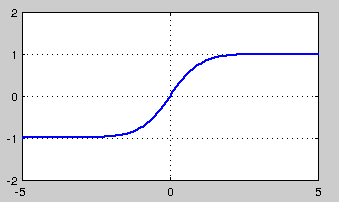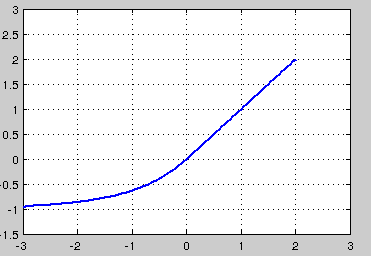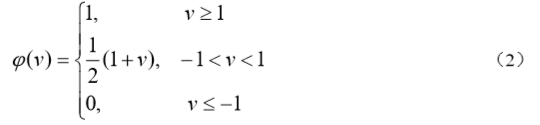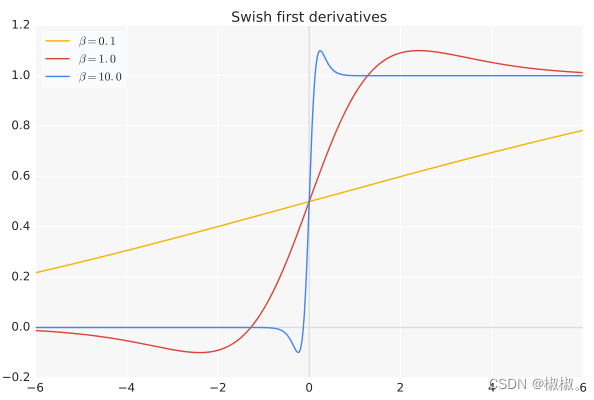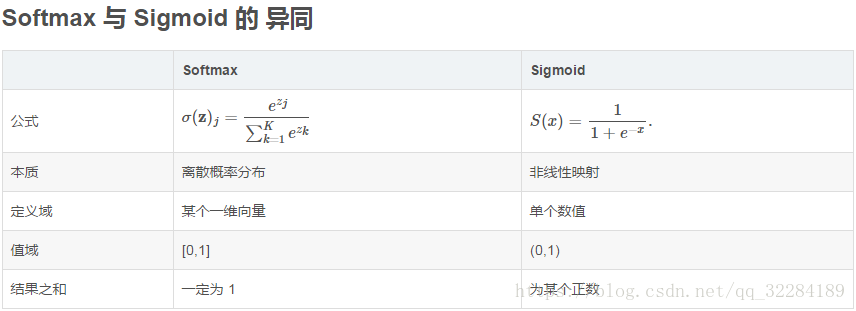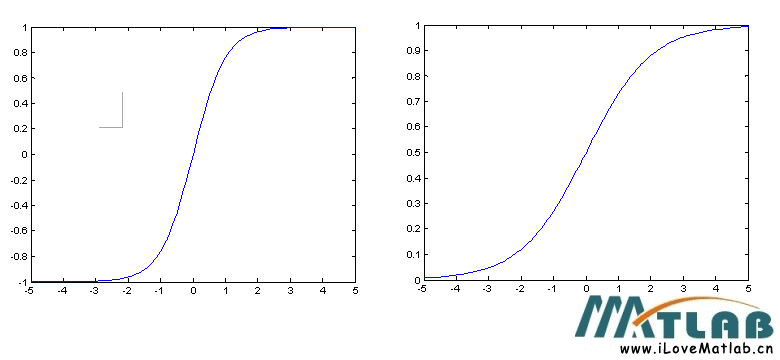Deepin 深度操作系统是一个用户友好的基于 Debian 的 Linux 发行版。它是一个免费和开源的操作系统,主要用于桌面级别。最近,Deepin 20.1 的稳定版本已经发布。Deepin 20.1 附带了稳定的内核版本 5.4 和 Debian 10.6 包存储库。
系统要求
- More than 2 GB of RAM (4GB is recommended)
- Intel Pentium IV 2GHz (or higher)
- 25 GB free disk space ( or Higher)
- Bootable USB Drive
- Stable Internet Connection
(1) 下载 Deepin 20.1 ISO 文件
从官方网站下载 Deepin 20.1 ISO 文件,请使用以下链接
下载 Deepin 20.1
(2) 创建可引导 USB 驱动器
下载 ISO 文件到您的系统后,将其烧录到 USB 驱动器,并使其可启动。在 windows 系统上使用 Rufus 工具创建一个可引导的 usb 驱动器,在 Linux 系统上使用 UNetbootin 工具或 dd 命令。
重新启动系统,进入 bios 设置,将启动介质从硬盘更改为 u 盘。
(3) 安装菜单
使用可引导 USB 驱动器启动系统后,您将看到以下屏幕,选择 Install Deepin 20.1 with kernel 5.4 desktop 并按 enter 键
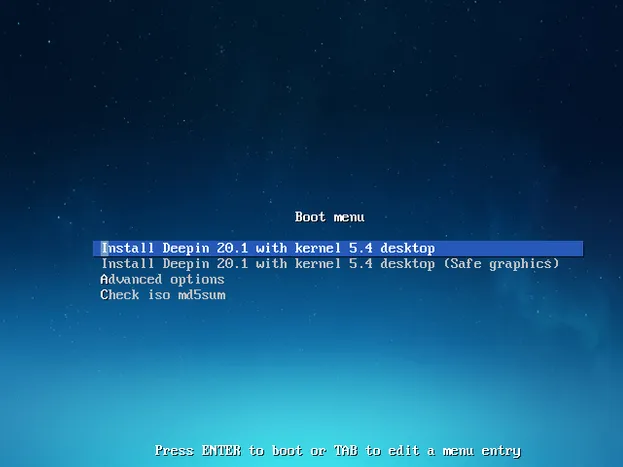
(4) 选择安装语言
选择适合您安装的语言,并接受计划许可证和最终用户许可协议。
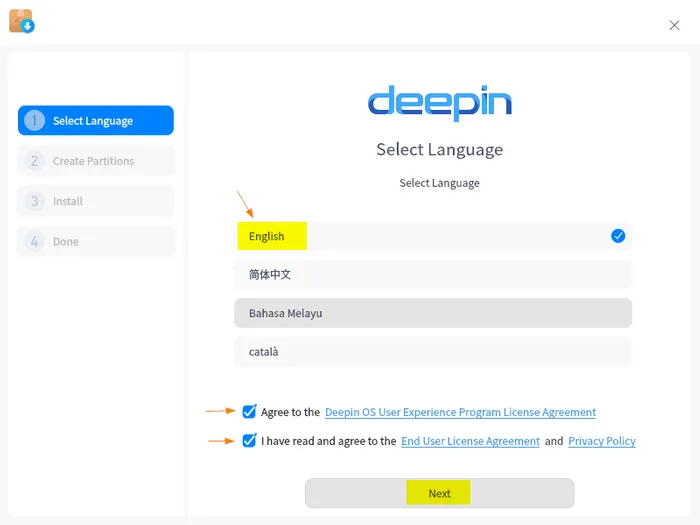
单击 Next,继续安装
(5) 创建分区
在下一个窗口中,将显示以下屏幕。这里我们有两个选项:安装程序在磁盘上自动创建所需的分区,或者手动创建分区。
正如我们可以看到的那样,我有 64 个 GB 磁盘空间,当我选择 Full Disk 选项并单击磁盘图标时,它将自动创建分区并显示分区。如果您也希望加密磁盘,请单击 Encrypt This Disk 选项。
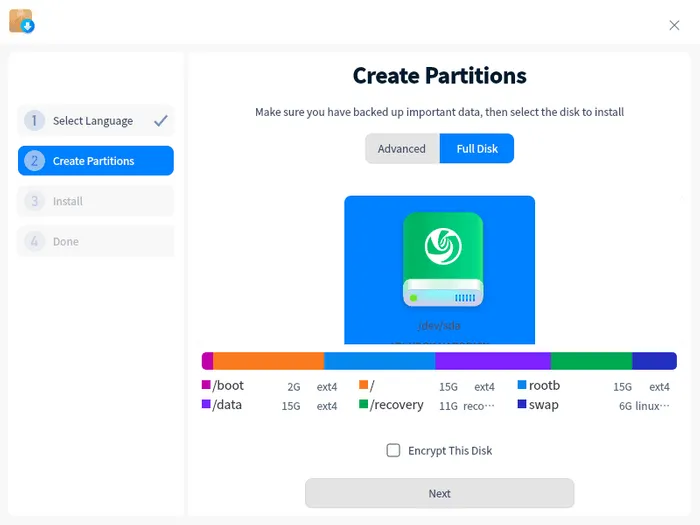
如果创建自己的分区方案,那么选择 Advanced 选项并选择磁盘,然后单击 + 号开始创建分区
完成分区后,单击 Next 继续下一步。
注意: 在本指南中,我们使用由安装程序创建的自动分区方案。
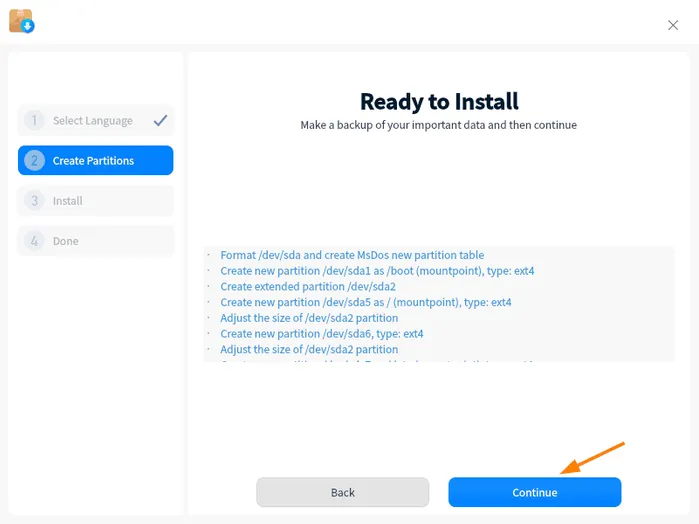
单击 Continue 创建分区并将其格式化为 ext4 文件系统。
(6) 安装进度
下面的屏幕确认 Deepin 20.1 的安装已经开始并正在进行中。
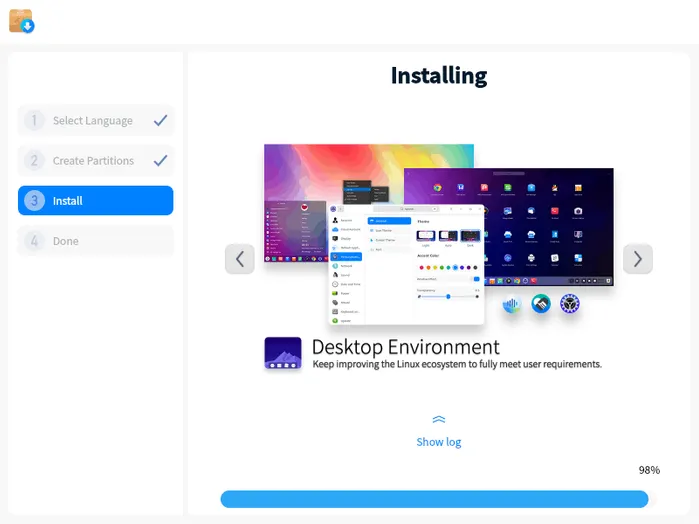
安装完成后,安装程序将提示重新启动系统。
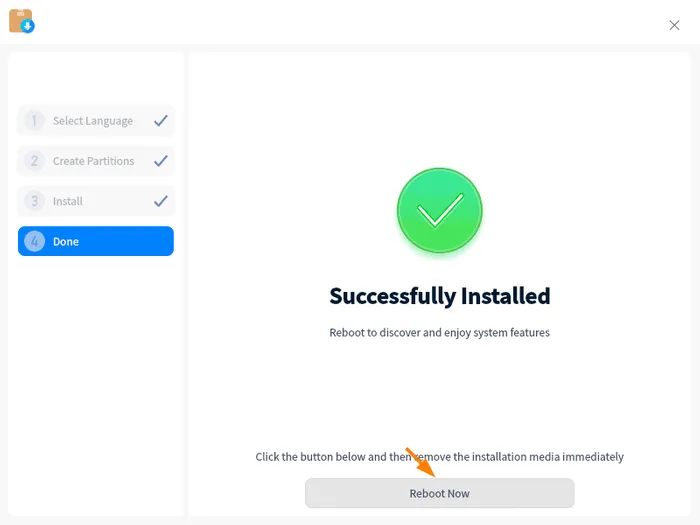
点击 Reboot Now,立即重启
(7) 装后登录屏幕和 Deepin 桌面
重新启动后,将显示 grub 启动加载程序屏幕,请选择第一个选项 Deepin 20.1 GNU/linux 并按 Enter进入。
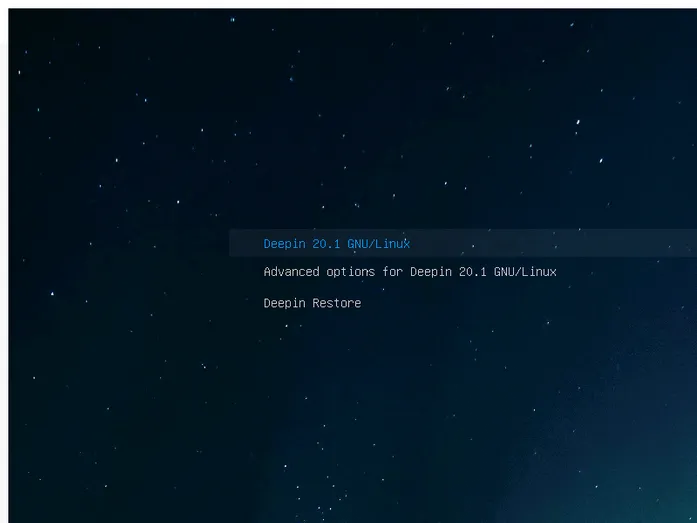
在下一个窗口中,选择 Deepin 系统的语言并接受许可协议。
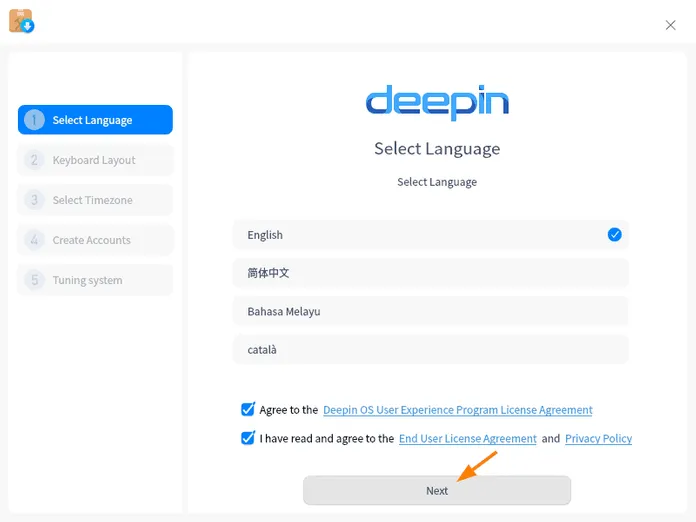
单击 Next,在下面的窗口中选择首选的键盘布局
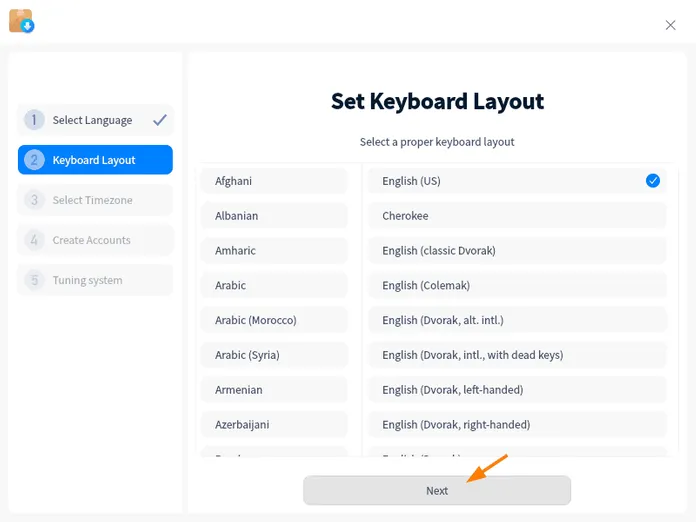
单击 Next 并选择适合您系统的时区
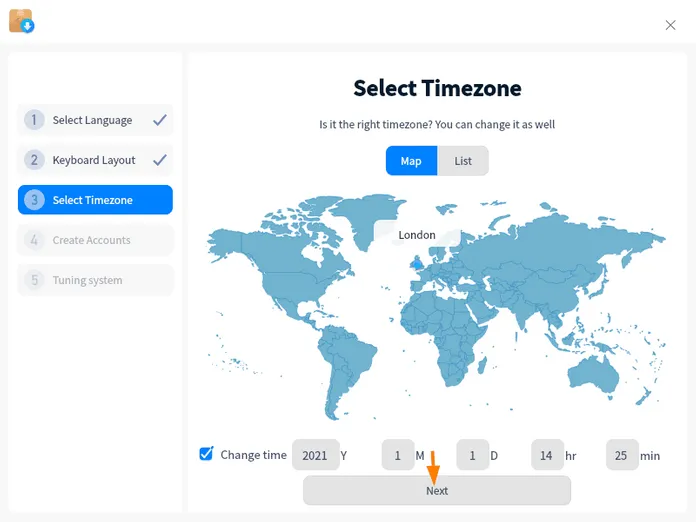
单击 Next 继续
指定本地用户名、密码和系统主机名,然后单击 Next 继续。
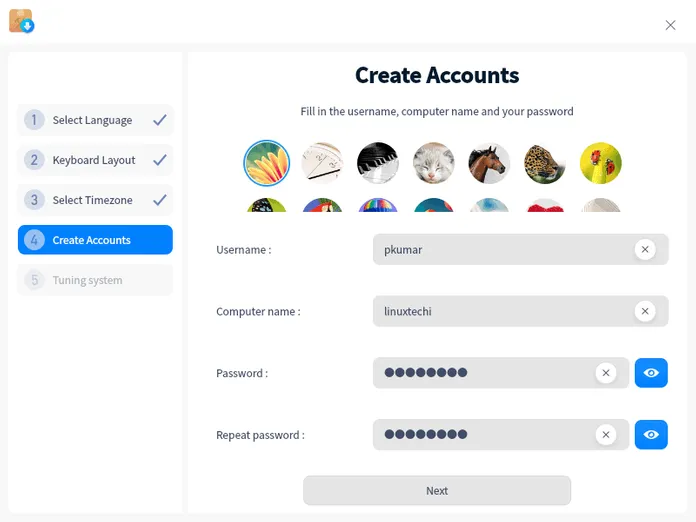
在下面的窗口中,将应用上述更改
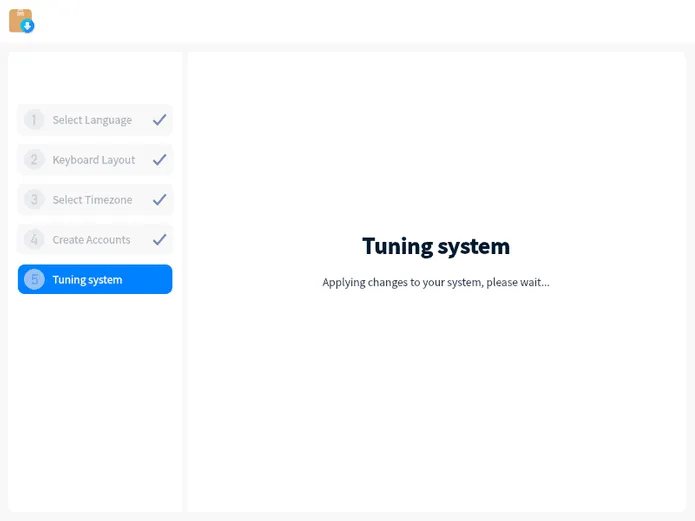
最后我们将看到下面的登录屏幕,使用上面创建的用户名及密码登录系统。
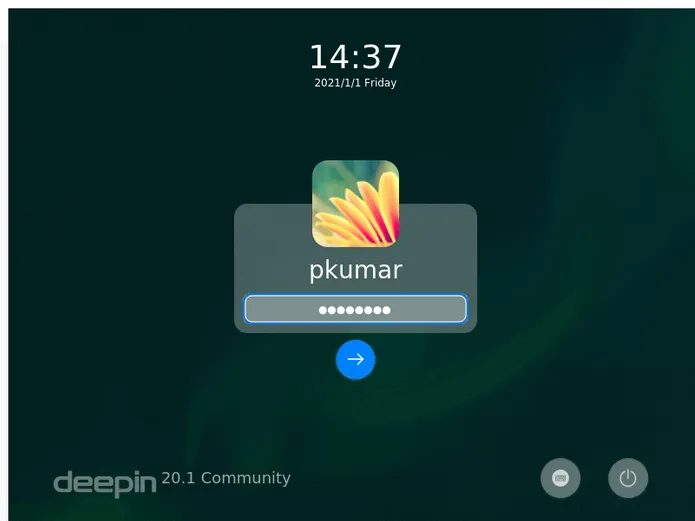
登录系统后,将出现以下桌面屏幕。

Deepin 操作系统信息
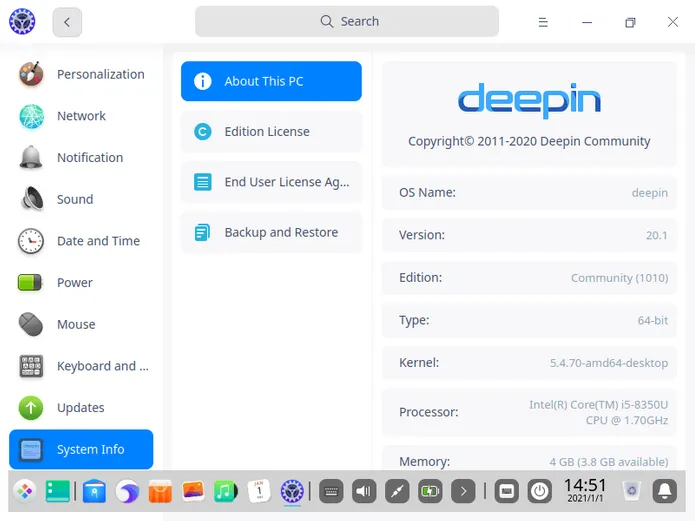
我的开源项目

- course-tencent-cloud(酷瓜云课堂 - gitee仓库)
- course-tencent-cloud(酷瓜云课堂 - github仓库)